Se você não conseguir excluir uma pasta devido ao erro 0x80070091 "O diretório não está vazio", continue lendo abaixo para corrigir o problema.
Problema em detalhes: Ao tentar remover uma pasta, você obtém que "a pasta não está vazia", mesmo que esteja vazia, com erro:
1 Ação Interrompida
Um erro inesperado está impedindo você de excluir a pasta. Se continuar a receber este erro, pode utilizar o código de erro para procurar ajuda para este problema.
Erro 0x80070091: O diretório não está vazio.
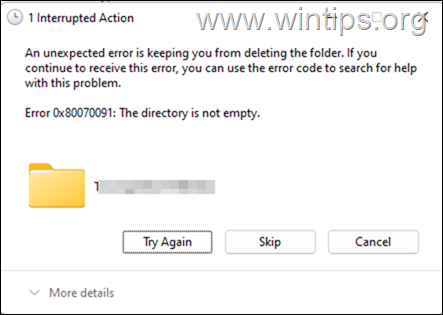
Os erros "o diretório não está vazio", "não é possível encontrar o arquivo especificado", "não é possível ler o arquivo ou disco de origem" e "você precisa de permissões para excluir uma pasta/fogo", ao tentar excluir um arquivo ou pasta, geralmente indica um problema com o disco rígido ou um problema de permissão no arquivo/pasta. Para corrigir esses problemas, siga os métodos abaixo.
Como CORRIGIR o erro 0x8007009. O diretório está vazio.
* Observação: Antes de continuar com os métodos abaixo, veja se você pode excluir a pasta/arquivo no modo de segurança do Windows.
- Arquive a pasta/arquivo e exclua-o.
- Modifique o proprietário da pasta/arquivo e exclua-o.
- Excluir pasta/arquivo no prompt de comando.
- Verifique e repare o disco.
- Excluir pasta/arquivo do WinRE.
Método 1. Corrija "o diretório não está vazio" compactando e excluindo a pasta/arquivo.
O método mais fácil de remover uma pasta/arquivo que não pode ser excluído é compactando-o em um arquivo com WinRAR ou o 7-ZIP archiver e excluí-lo após a compactação. Para excluir um arquivo ou pasta que não pode ser excluído com o WinRAR:
1. Baixar e instalar WinRAR (se ainda não o fez) e durante a instalação escolha instalar o Menus de contexto herdados.
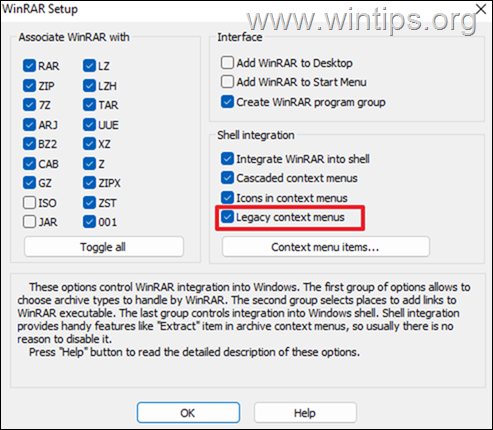
2. Clique com o botão direito na pasta/arquivo que você não pode remover e selecione 7-zip > Adicionar ao arquivo.
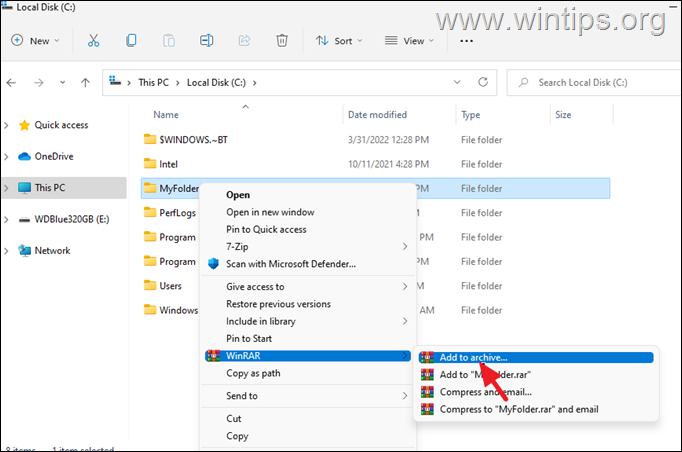
2. Em Parâmetros de arquivo, selecionar para Excluir arquivos após o arquivamento e clique OK. Então pergunte SIM para confirmar sua decisão.
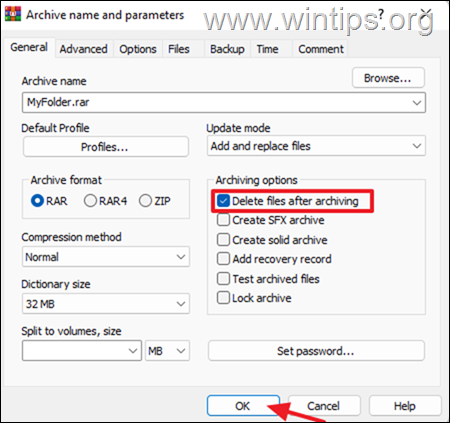
3. Normalmente, a pasta/arquivo problemático será excluído. Prossiga para excluir também o arquivo WinRAR criado e pronto!
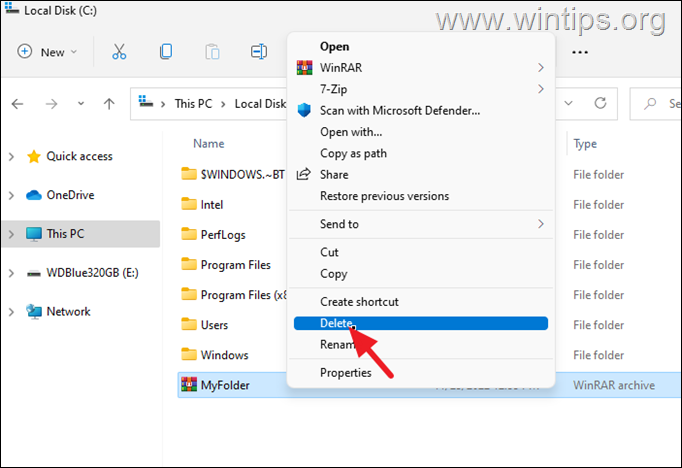
Método 2. Modifique o proprietário da pasta/arquivo e exclua-o.
Outro método para resolver os problemas mencionados nesta postagem é alterar o proprietário da pasta ou arquivo com o qual você está tendo problemas e excluí-lo. Fazer isso:
1.Clique com o botão direito na pasta ou arquivo que você não pode excluir e selecione Propriedades.
2. Selecione os Segurança aba e clique Avançado.
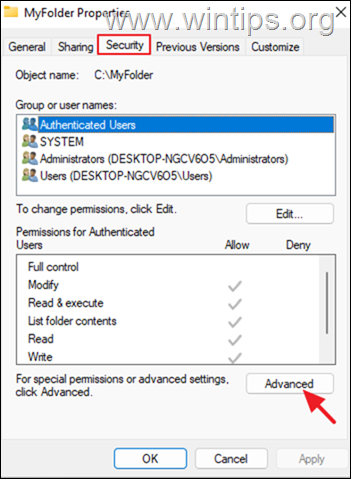
3. Clique Mudar Proprietário.
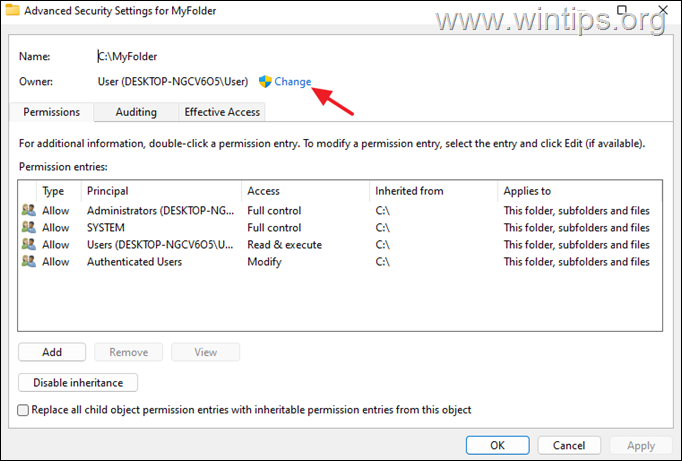
4. Digite o nome de usuário da sua conta (por exemplo, "Usuário2") e clique em OK.
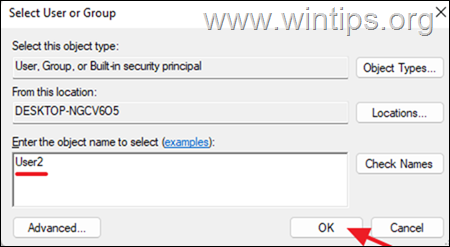
5.Verificar o "Substitua o proprietário em subcontêineres e objetos" caixa de seleção e clique Aplicar > OK. Então clique OK novamente para fechar as configurações de segurança.
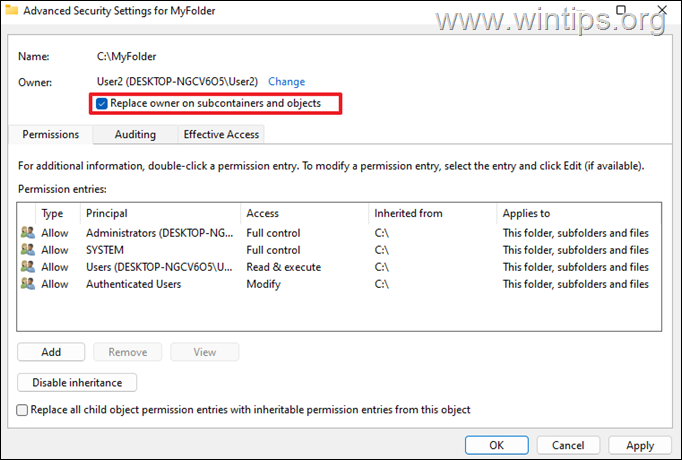
6. Agora exclua a pasta/arquivo problemático.
Método 3. Assuma a propriedade e exclua a pasta/arquivo do prompt de comando.
O próximo método para resolver os problemas "Não é possível excluir o arquivo: o diretório não está vazio", "Não é possível encontrar o arquivo especificado" e "Você precisa de permissões para excluir a pasta", é alterar a propriedade do arquivo ou pasta e, em seguida, excluí-lo do comando Incitar.
Para excluir uma PASTA que não pode ser excluída com o prompt de comando:
1. Abrir Prompt de comando como Administrador.
2. Obtenha as permissões de propriedade da pasta que deseja excluir, digitando este comando:
- takeown /F"Full_Path_Folder_Name" /r /d e
* Por exemplo, se você deseja excluir a pasta "C:\Pasta1", o comando será:
- takeown /F"C:\Pasta1" /r /d e
3. Em seguida, dê este comando para obter permissões de controle total na pasta que deseja excluir:
- icacls"Full_Path_Folder_Name" /grant Administradores: F /t
* Para este exemplo o comando será:
- icacls"C:\Pasta1" /grant Administradores: F /t
4. Por fim, digite o seguinte comando para excluir a pasta:
- terceiro"Full_Path_Folder_Name" /S /Q
* Para este exemplo o comando será:
- terceiro"C:\Pasta1" /S /Q
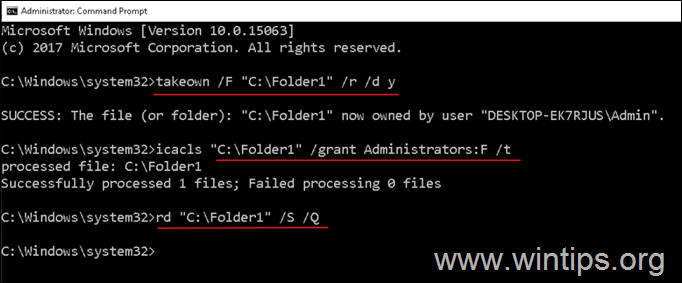
Para excluir um arquivo que não pode ser excluído com o prompt de comando:
1. Nas Opções do Explorador de Arquivos desmarcar o Ocultar extensões de ficheiros conhecidos.

2. Observe o nome do arquivo que você deseja excluir e sua extensão. (por exemplo, "Arquivo1.txt")
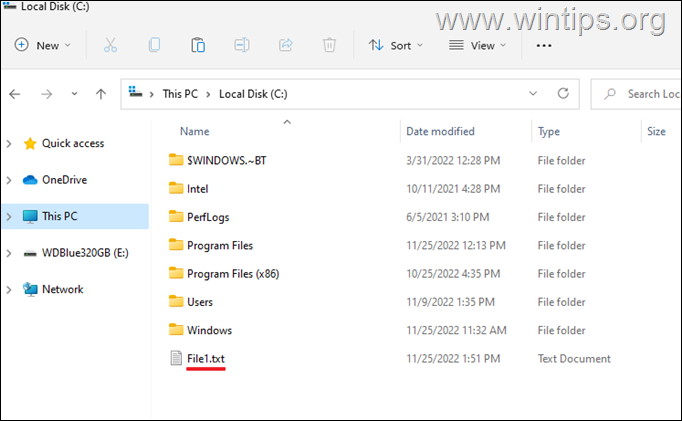
3. Agora, abra Prompt de comando como Administrador.
4. Assuma a propriedade do arquivo que deseja excluir, digitando este comando:
- takeown /F"Full_Path\Filename.extension"
* Por exemplo, se você deseja excluir o arquivo "C:\Arquivo1.txt", o comando será:
- takeown /F "C:\Arquivo1.txt"
5. Em seguida, altere as permissões no arquivo, dando este comando:
- icacls"Full_Path\Filename.extension" /conceder Seu nome de usuário:F
* Por exemplo, se seu nome de usuário for "Usuário2" e quiser alterar as permissões no arquivo "C:\Arquivo1.txt", o comando será:
- icacls"C:\Arquivo1.txt" /conceder Usuário2:F
6. Por fim, exclua o arquivo, com este comando:
- del"Full_Path\Filename.extension"
* Por exemplo, para excluir o "C:\Arquivo1.txt", o comando será::
- del"C:\Arquivo1.txt"
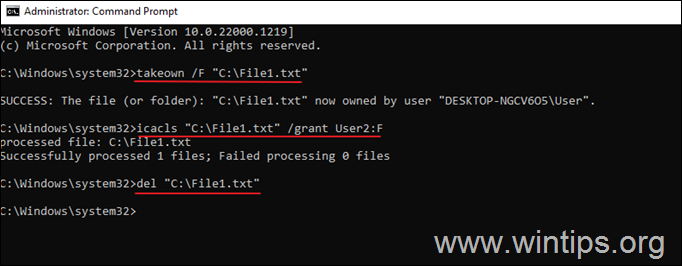
Método 4. Verifique e repare o disco.
O método final para corrigir o erro 0x80070091 ou para resolver outros problemas ao excluir uma pasta/arquivo é verificar se há erros no disco rígido e repará-los usando o comando CHKDSK. Fazer isso:
1. Lançar Prompt de comando como Administrador.
2. No prompt de comando, digite o comando abaixo e pressione Digitar.*
- chkdsk x: /x /r
* Onde x = a letra da unidade do disco com a pasta ou arquivo problemático. Por exemplo, se a pasta/arquivo estiver localizada no disco "C", o comando será:
- chkdsk C: /x /r
3. Se você receber a solicitação para agendar a verificação do disco na próxima vez que o sistema for reiniciado. Imprensa Y (para selecionar Sim) e reiniciar seu dispositivo para verificar e reparar os erros de disco.
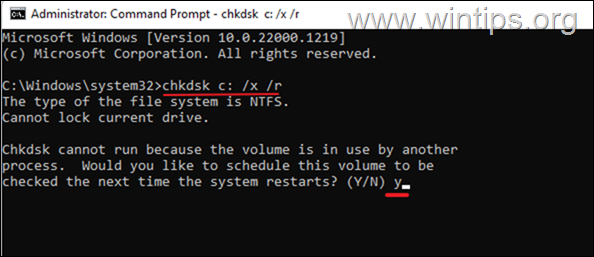
4. Ao reiniciar, deixe o Windows concluir o processo de verificação e reparo do disco e seja paciente, pois isso levará muito tempo.
5. Finalmente, depois de entrar no Windows, prossiga para excluir o arquivo/pasta.
Método 5. Excluir pasta/arquivo do WinRE.
Se você não conseguir excluir uma pasta ou arquivo usando os métodos acima, reinicie o Windows no Windows Recovery Environment e exclua a pasta/arquivo de lá. Fazer isso:
1. Calma o Tecla Shift no teclado e com o mouse vá para Poder > e clique Reiniciar.
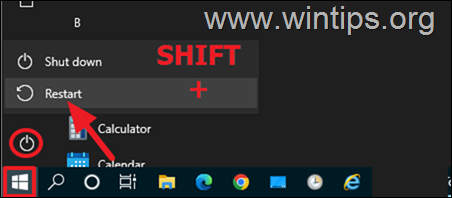
2. Depois de reiniciar, vá para solucionar problemas > Opções avançadas > Prompt de comando.
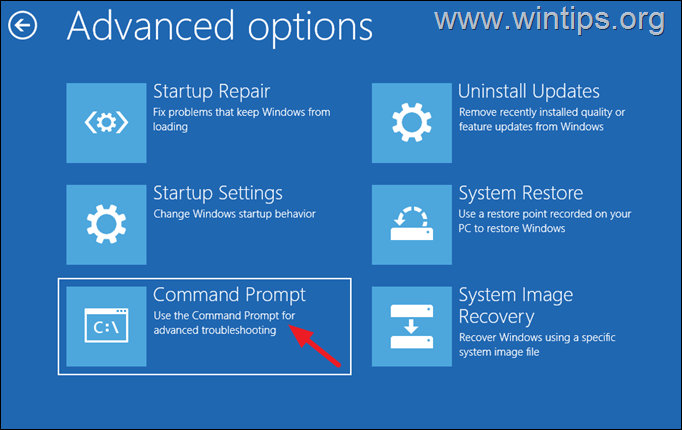
3. No tipo de prompt de comando bloco de anotações e pressione Digitar.
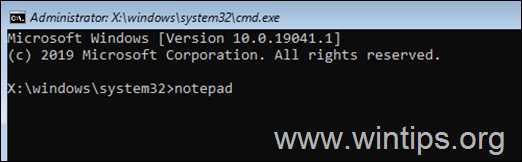
4. De Arquivo menu, selecione Abrir.
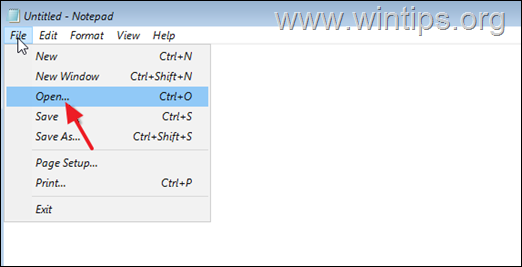
5. Altere os arquivos do tipo para Todos os arquivos e depois clique este pc.
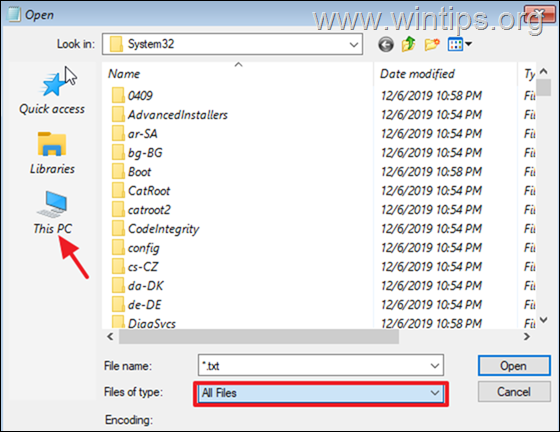
6. Navegue até o local da pasta/arquivo que deseja excluir, clique com o botão direito nele e escolha Excluir.
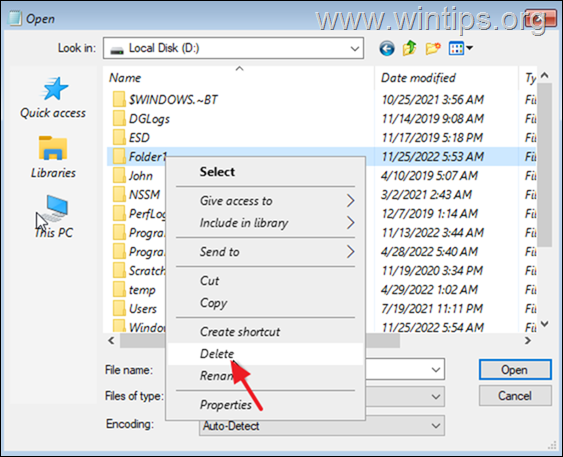
7. Agora, clique com o botão direito em um espaço vazio e escolha Atualizar para garantir que a pasta/arquivo seja excluído.
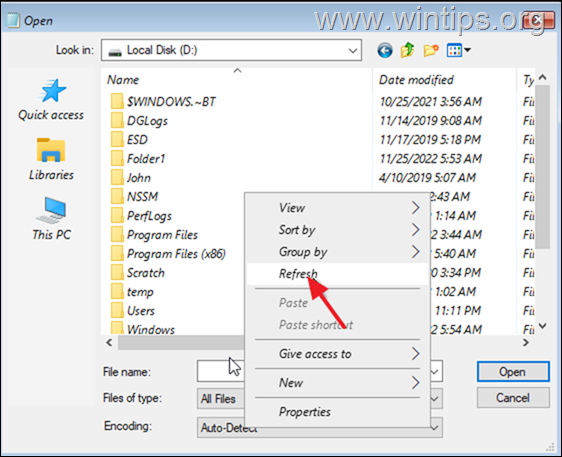
8. Quando terminar, feche todas as janelas e clique em Continuar para o Windows 10.
É isso! Qual método funcionou para você?
Deixe-me saber se este guia ajudou você, deixando seu comentário sobre sua experiência. Por favor, curta e compartilhe este guia para ajudar outras pessoas.